修正 iOS 更新卡住並顯示「恢復下載」的 6 種方法
- WBOYWBOYWBOYWBOYWBOYWBOYWBOYWBOYWBOYWBOYWBOYWBOYWB原創
- 2024-06-14 15:18:161179瀏覽
Apple 要求您的 iPhone 電池電量至少 50% 才能下載 iOS 更新。例如,如果您在電量達到 55% 時開始下載,電池電量很可能會在更新過程中低於所需的百分比。
因此,這可能是您的 iOS 更新暫停的原因。要解決此問題,只需為 iPhone 充電並將其留在那裡直至下載完成。
2. 重置網路設定
iOS 更新中斷最常見的原因之一是網路不穩定。如果您在下載更新時失去網路連接,您的 iPhone 將自動暫停 iOS 更新。如果您的連線較弱或不穩定,也會發生同樣的情況。
通常,當您的網路連線改善時,您的 iPhone 會恢復更新,但情況並非總是如此。
更新畫面上的灰色恢復下載選項可以肯定地表明您的網路是 iOS 更新暫停的罪魁禍首。
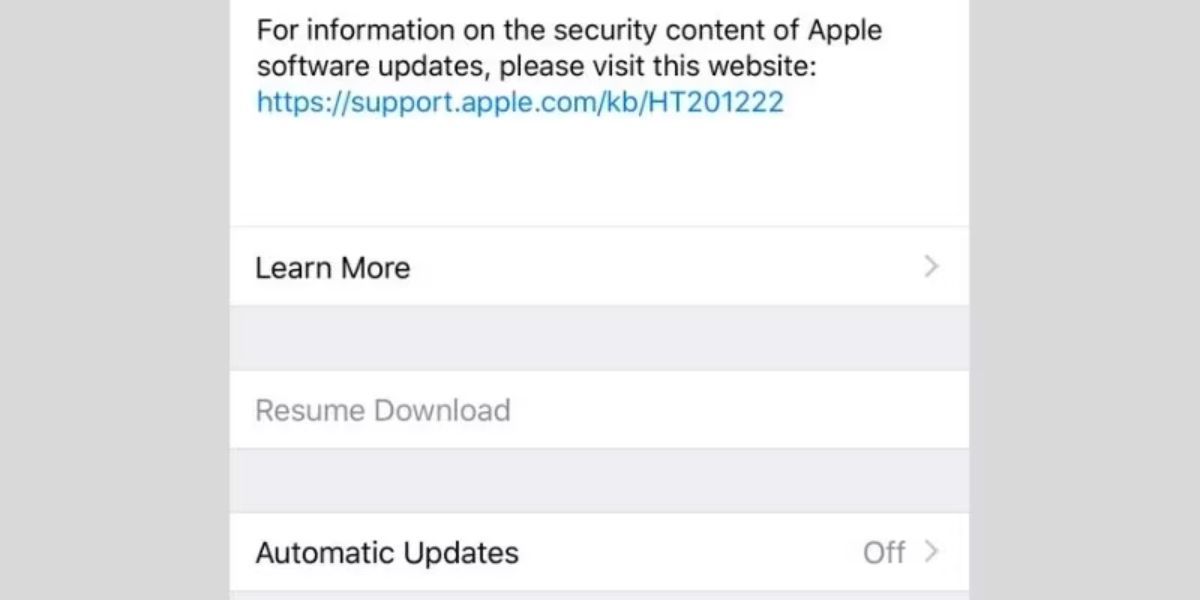
您可以嘗試採取多種修復措施來改善網路狀況並取消暫停 iOS 更新:
嘗試透過關閉然後重新開啟 iPhone 的 Wi-Fi 來重置 Wi-Fi 連線。 透過重新啟動 iPhone 進行軟重置。 開啟和關閉飛航模式以恢復連線。您可以從 iPhone 的控制中心存取飛行模式。重置 iPhone 上的所有網路設置,以消除任何潛在的連接問題。 重新啟動或重置路由器。另外,請避免使用 iPhone 的蜂窩數據來更新 iOS。除非您在 iPhone 12 或更高版本上擁有有效的 5G 套餐,否則 Apple 不允許您下載有關蜂窩數據的主要 iOS 更新。
例如,如果您打算直接從 iOS 16 升級,則可能會遇到 iOS 17 下載暫停的問題。最好僅使用蜂窩數據進行較小的更新,或者如果您的蜂窩數據連接通常很慢、不穩定或配額有限,則依賴 Wi-Fi。
3. 清理更多儲存空間
如果您的 iPhone 儲存空間不足,更新可能會在完全下載之前停止。在開始下載更新之前,您的 iPhone 會指示檔案有多大。 iOS 更新的大小可以從 1GB 到 6GB 不等。但是,您需要確保您的裝置有兩倍的儲存空間來下載和安裝更新。

若要確認您有足夠的儲存空間進行更新,請前往「設定」>“一般> iPhone 儲存。如果您的裝置上沒有足夠的空間,請嘗試刪除一些媒體或卸載未使用的應用程式以釋放 iPhone 上的儲存空間。
如果您沒有足夠的空間下載更新,請嘗試使用 Mac 更新您的 iPhone。這樣,您的 iOS 裝置上就不需要那麼多的可用空間。只需按照以下步驟操作:
透過 USB 連接您的 iPhone 和 Mac。 打開 Finder 以找到您的 iPhone。您可能需要信任您的設備才能繼續。 從側邊欄中選擇您的 iPhone。 在“常規”標籤下,按一下“檢查更新”。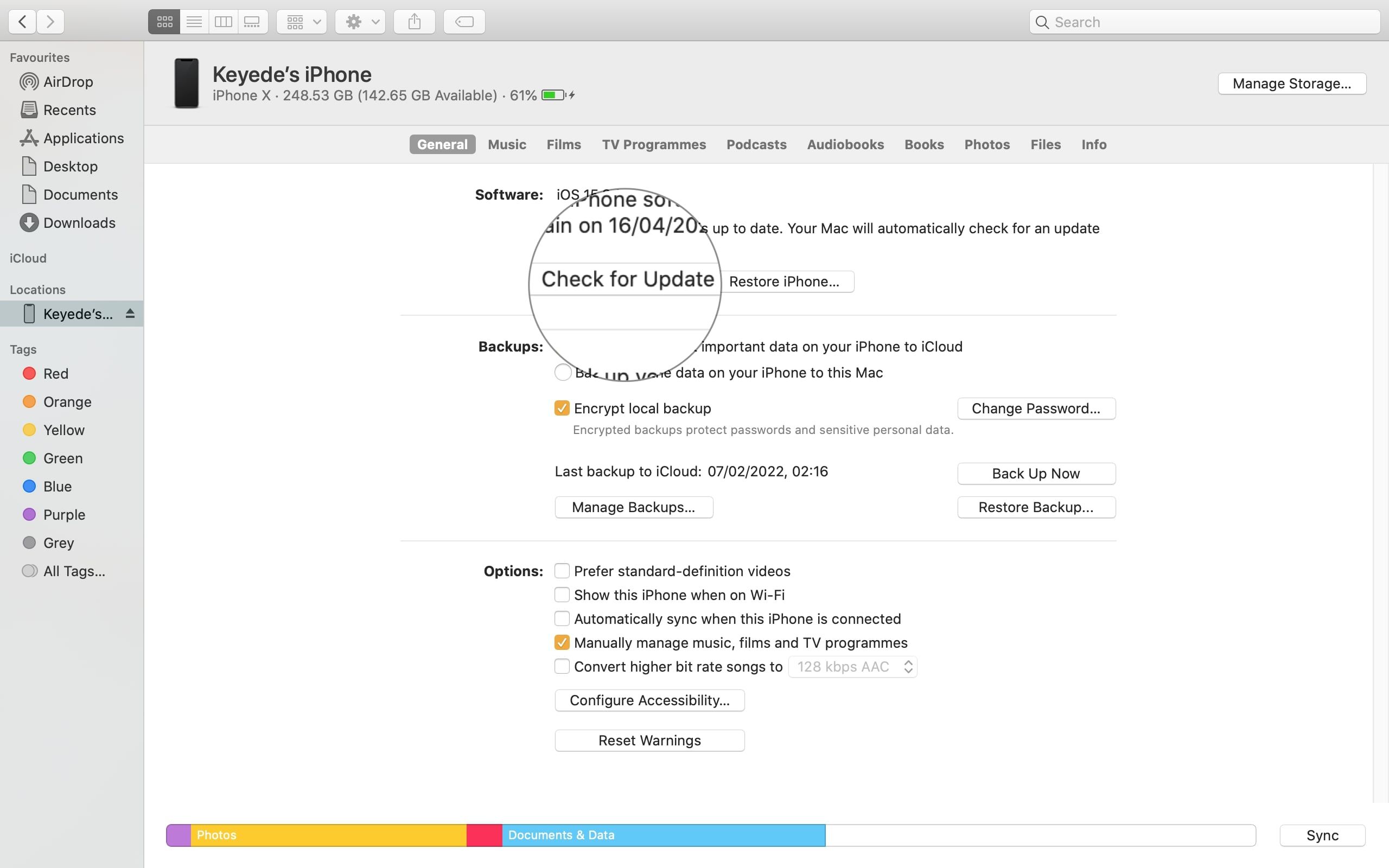
如果您使用的是 Windows PC,請使用 iTunes 而不是 Finder 依照下列步驟操作。
如果您發現有足夠的儲存空間用於更新,那麼這可能不是問題。讓我們看看針對 iOS 更新中斷的更多修復。
4.刪除測試版軟體或不完整的更新
如果您之前下載過iOS測試版或不完整的更新,那麼幾乎肯定會導致您這次更新失敗。
解決方法是解除安裝 iOS beta 版或刪除先前更新的安裝套件。要執行後者,請打開 iPhone 的“設定”,轉到“常規”>“設定”。 iPhone 存儲,然後向下捲動應用程式列表,直到找到「軟體更新」。點擊它,然後選擇刪除更新。
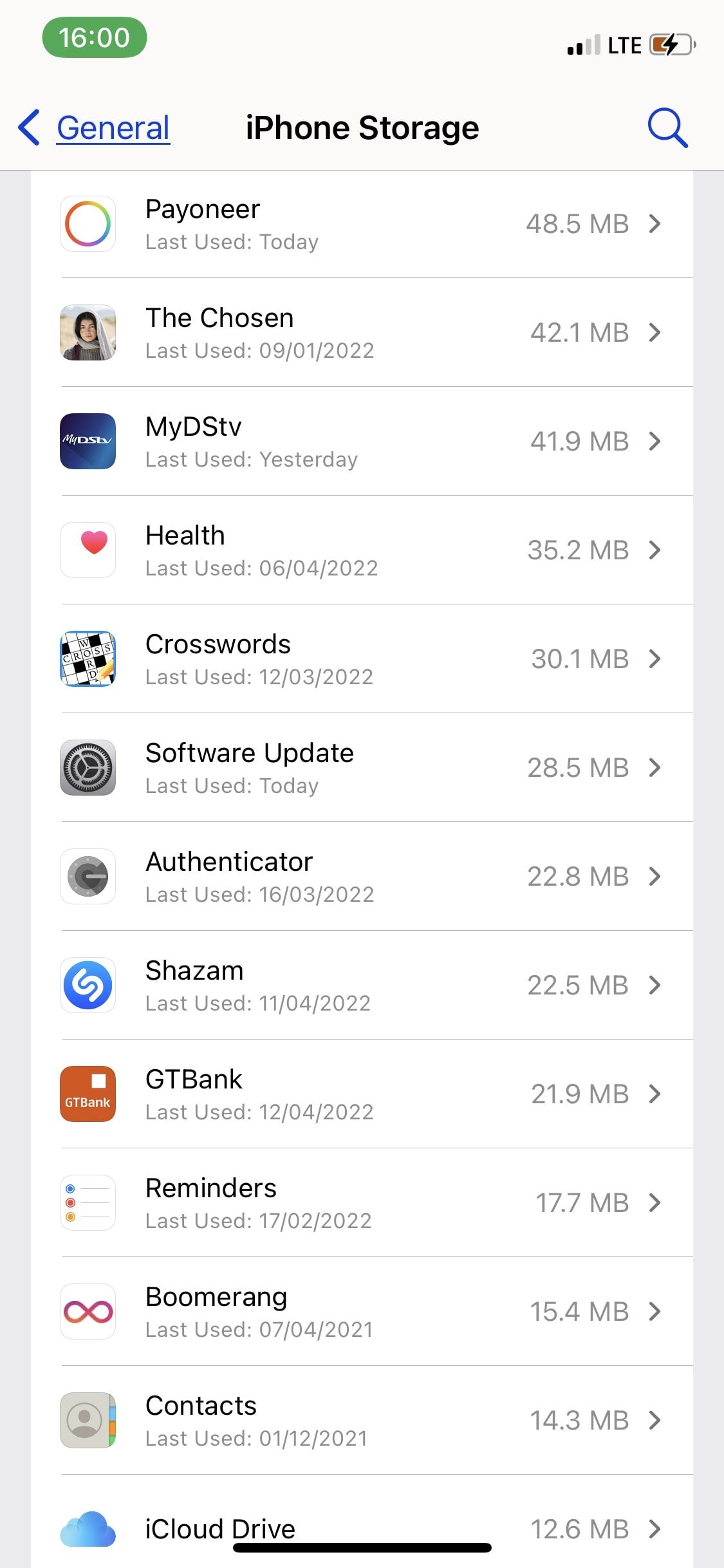
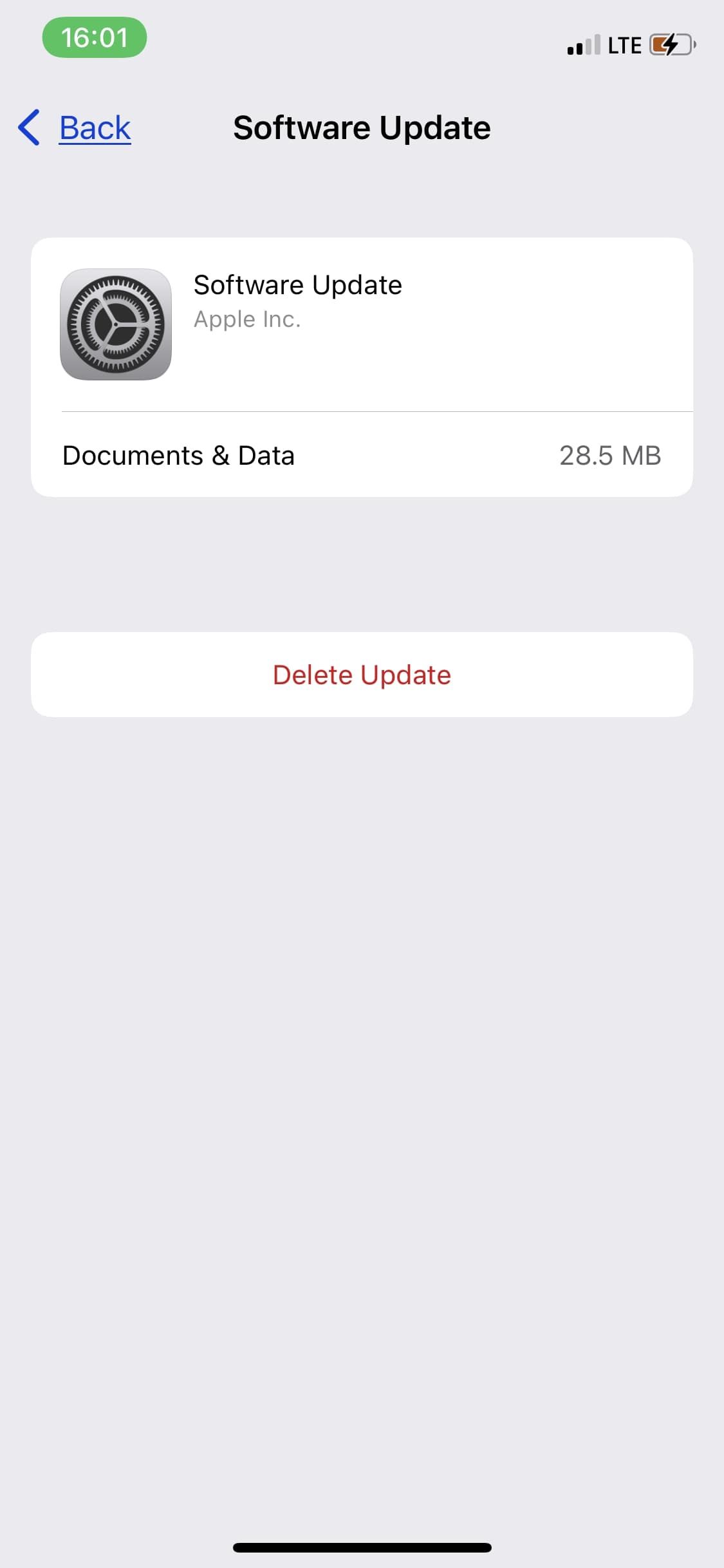
刪除更新檔案後,您可以轉到“常規”>“軟體更新以重新啟動更新。
5. 關閉內容和隱私限制
大多數人打開內容和隱私限制來阻止自己或其他人安裝和刪除應用程式。對於試圖限制孩子存取某些內容的父母來說,這也是一個很棒的功能。
如果您之前開啟了 iTunes 和 App Store 購買的內容限制,您的 iOS 更新將不會成功。
若要解除限制,請前往「設定」>“螢幕時間>內容和隱私限制。您可以透過關閉頁面頂部的開關來關閉所有限制,或允許存取特定類別。例如,點擊「iTunes 和 App Store 購買」來建立用於安裝或刪除應用程式的自訂存取規則。

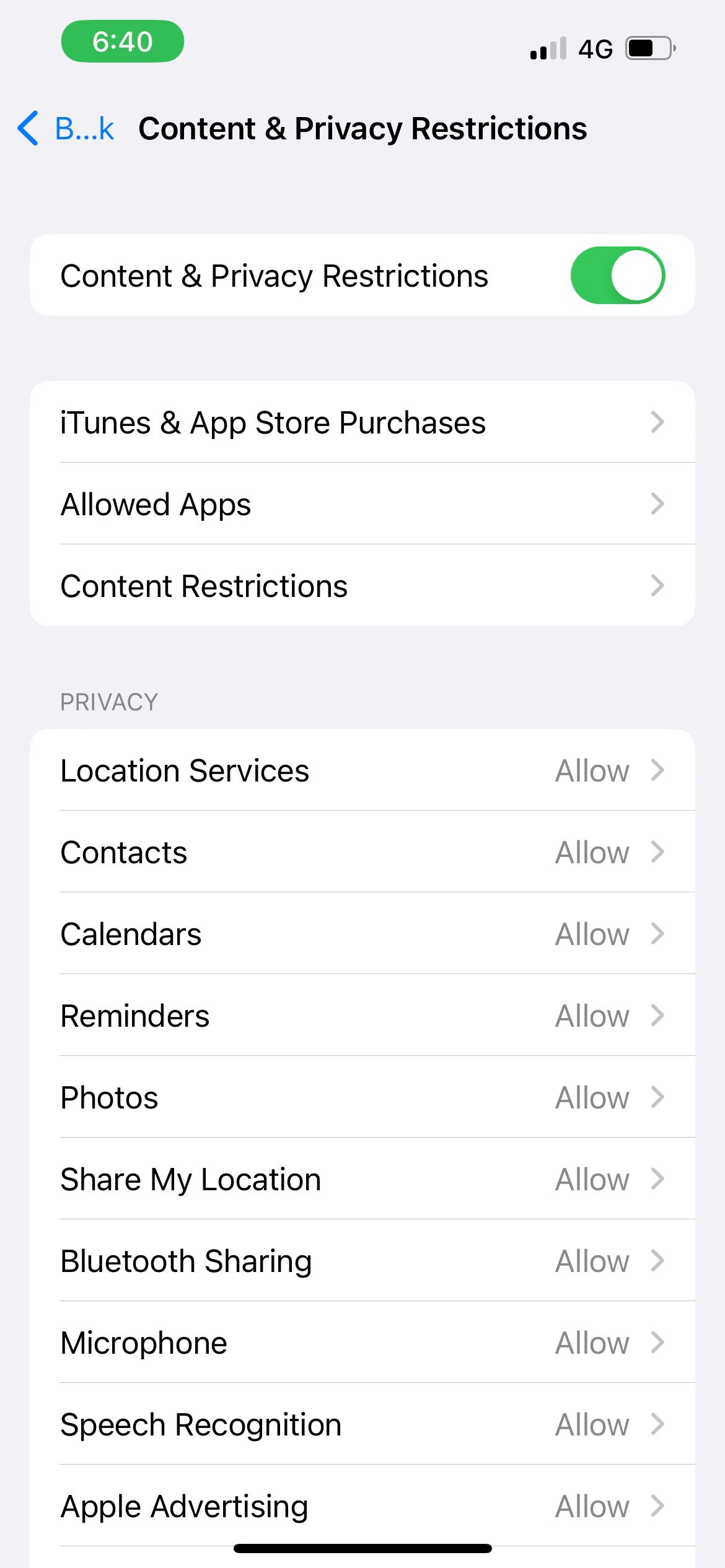

6. 查看Apple的系統狀態頁面
當Apple發布新的iOS更新時,全世界的iPhone用戶都爭相下載。這可能會導致 Apple 的伺服器負擔過重,從而導致停機,從而導致您的 iOS 更新暫停。
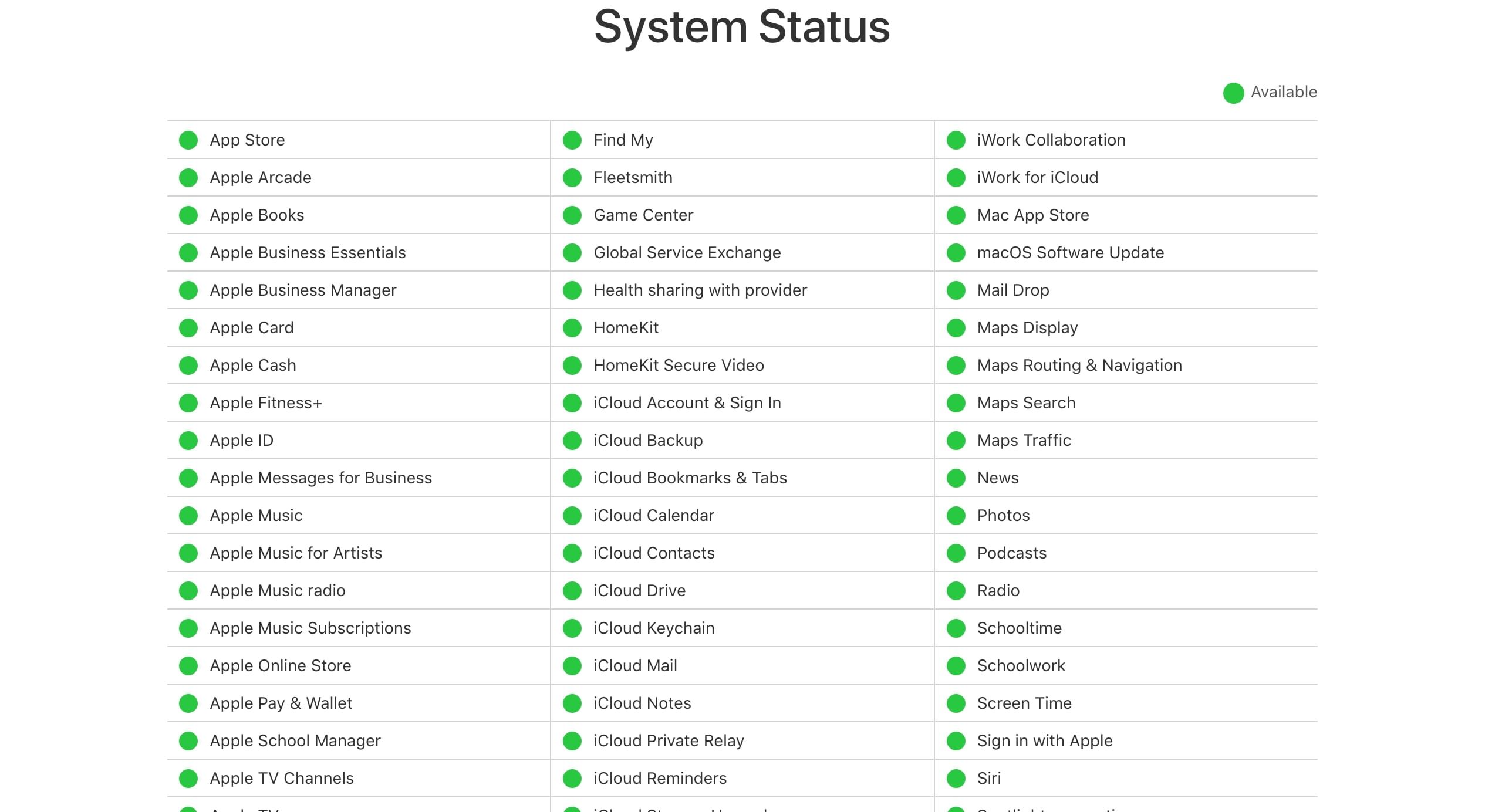
這種情況很少發生,但我們不能排除蘋果更新伺服器發生故障的可能性。為確保安全,請造訪 Apple 系統狀態頁面,檢查與更新相關的服務(例如 App Store、iCloud 帳戶等)是否有綠色圓圈。
取消暫停並完成您的 iOS 更新
當您的 iOS 更新因某種原因暫停時,這些修復之一應該可以幫助您恢復 iOS 更新下載和安裝。
但如果這些技巧都不起作用,您可能需要嘗試 DFU 恢復以完全擦除並重新安裝 iPhone 上的所有軟體和韌體。此步驟還將刪除您的所有數據,因此請先確保您有備份。
以上是修正 iOS 更新卡住並顯示「恢復下載」的 6 種方法的詳細內容。更多資訊請關注PHP中文網其他相關文章!

